Page 1
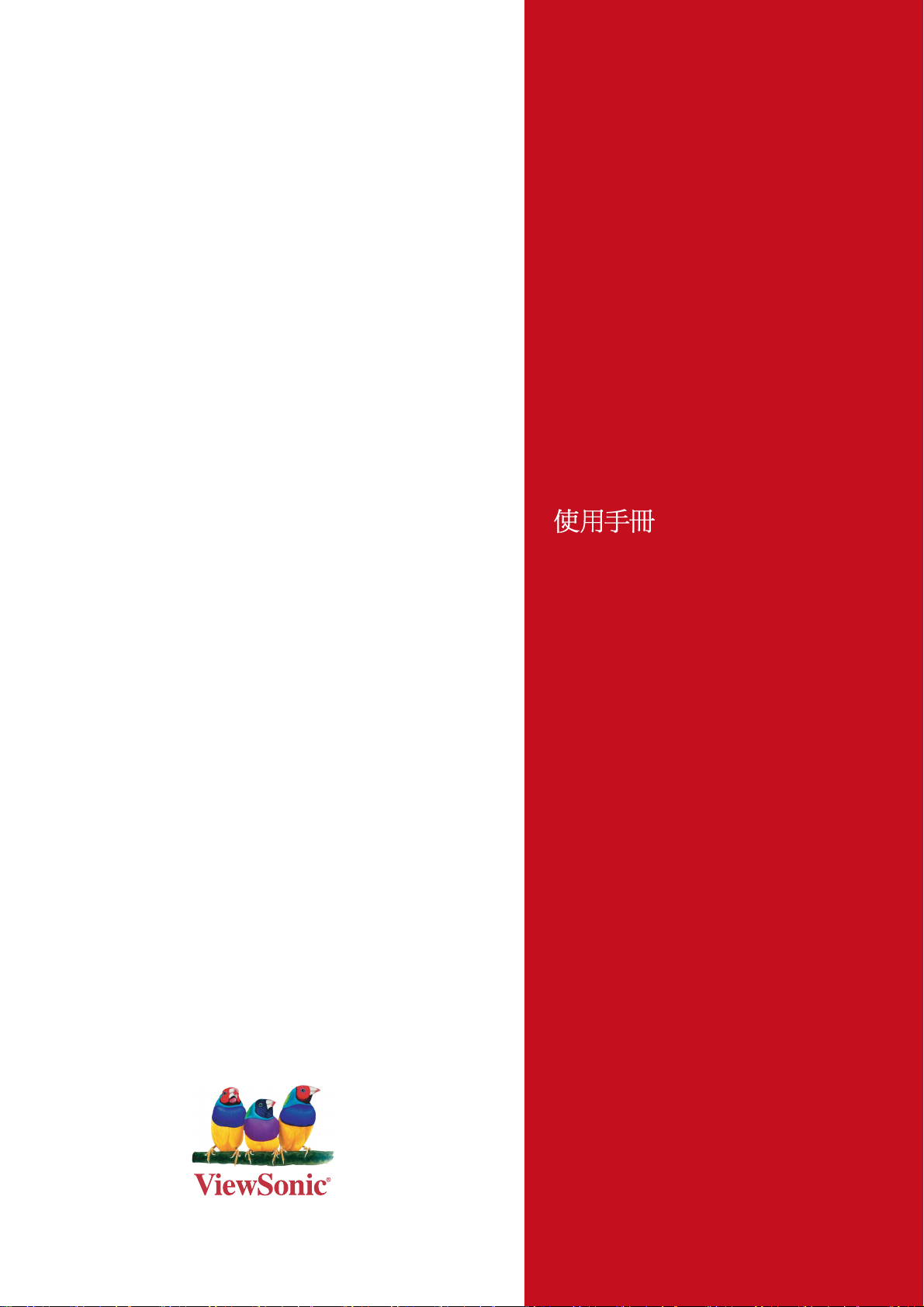
ViewSonic
N4200w
LCD Display
®
- User Guide
-
Guide de l’utilisateur
- Guida dell’utente
-
機型:VS10945-1M
Page 2
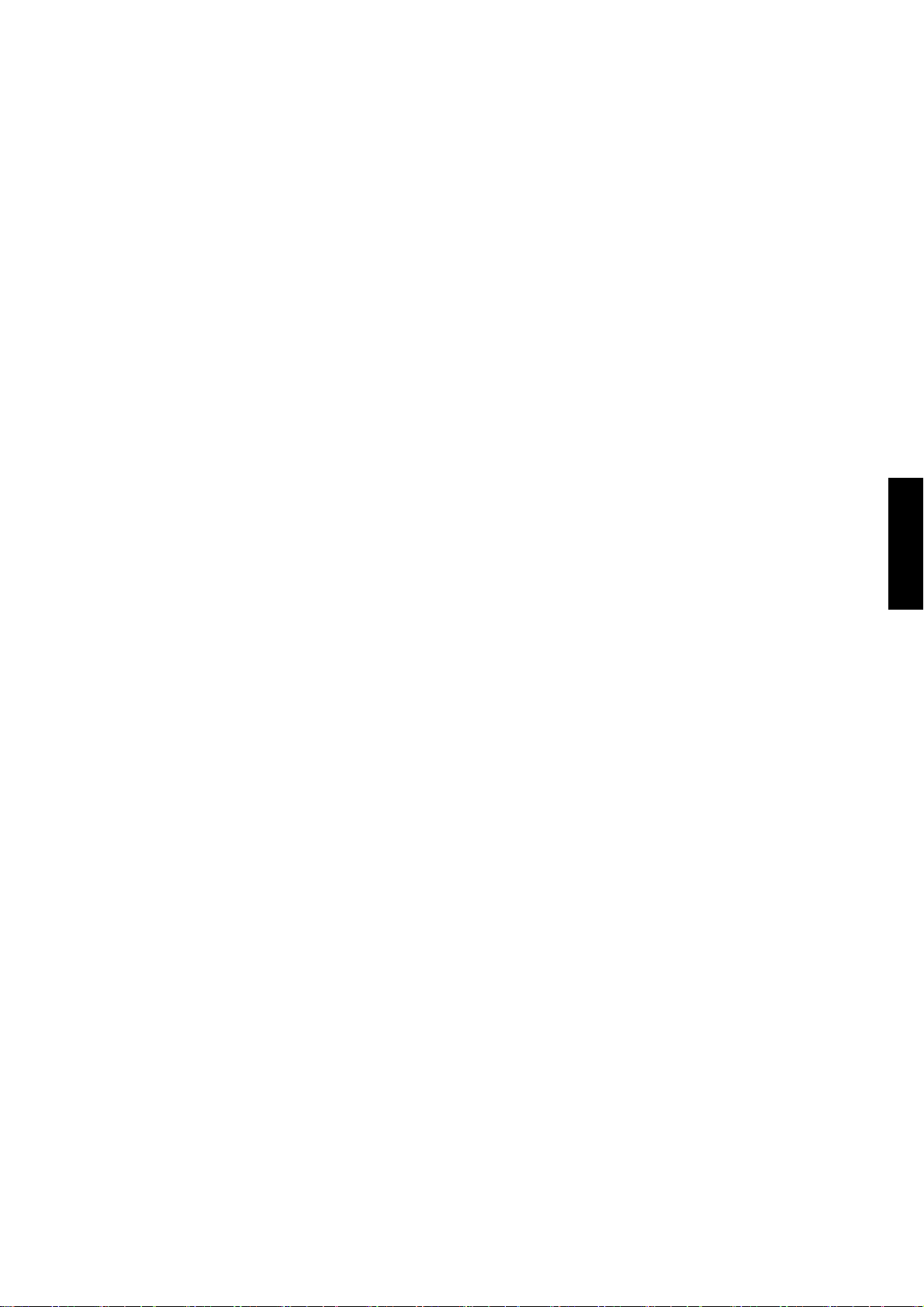
目錄
電磁相容資訊.............................................................................................................1
RoHS 符合性聲明......................................................................................................2
重要安全指示.............................................................................................................3
著作權資訊.................................................................................................................4
產品註冊....................................................................................................................4
清潔 LCD 液晶顯示器 ................................................................................................5
免責聲明....................................................................................................................5
開始
包裝內容....................................................................................................................6
壁掛式安裝.................................................................................................................7
正確的卸除揚聲器......................................................................................................8
產品外觀....................................................................................................................9
繁
體
中
文
遙控器......................................................................................................................12
安裝 .........................................................................................................................14
RS232 模組 .............................................................................................................21
基本操作..................................................................................................................24
OSD 功能
OSD 樣式與操作說明..............................................................................................26
OSD 操作................................................................................................................26
其他資訊
技術規格..................................................................................................................35
疑難排解..................................................................................................................36
客戶支援..................................................................................................................38
有限保固..................................................................................................................39
ViewSonic N4200w
Page 3
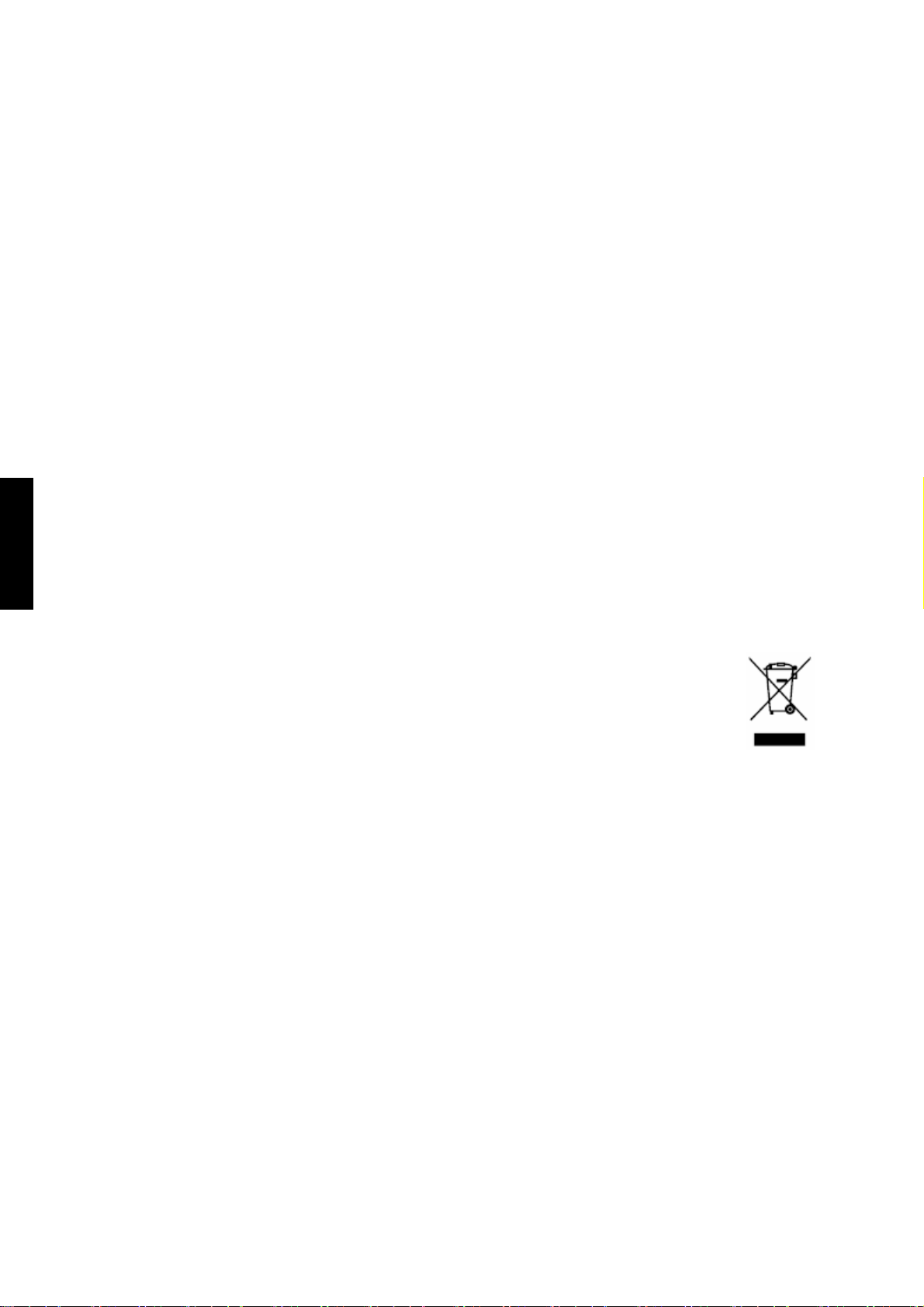
繁
體
中
文
電磁相容資訊
FCC聲明
本產品符合FCC規定的第15部分。操作時有以下兩種情況:(1)本裝置可能不會造成有
害的幹擾,以及(2)本裝置必須接受任何接收到幹擾,包括造成操作不良的干擾。本
設備已通過測試,並符合FCC規則第15部分B極數位裝置的限制。這些限制旨在提供合
理的保護,以防在一般住宅環境中造成有害干擾。本設備會產生、使用和發射無線電頻
率能量,因此若沒有按照指示安裝及使用,可能會對無線電通訊產生有害的干擾。然而,
並不保證在特定安裝方式下不會產生干擾。如果本設備對無線電或電視收訊產生有害干
擾,(可通過開、關設備判定),建議使用者嘗試以下方法消除干擾:
z 重新調整或放置接收天線。
z 增加設備與無線接收設備的距離。
z 將本設備連接到與接收器不同的電源插座上。
z 請向經銷商或具有經驗的無線電/電視技術人員請求幫助。
警告:進行任何本手冊未明確核准的變更或修改可能使您沒有權利操作本產品。
以下資訊僅適用于歐盟(EU)成員國:
右側所示的符號符合《廢電子電機產品(WEEE)指令2002/96/EC》之規定。
凡標有此符號的產品不得作城市廢品加以處理,而必須按照當地有關法律利用
貴國或貴地區的廢品回收及收集系統加以處理。
1 ViewSonic N4200w
Page 4
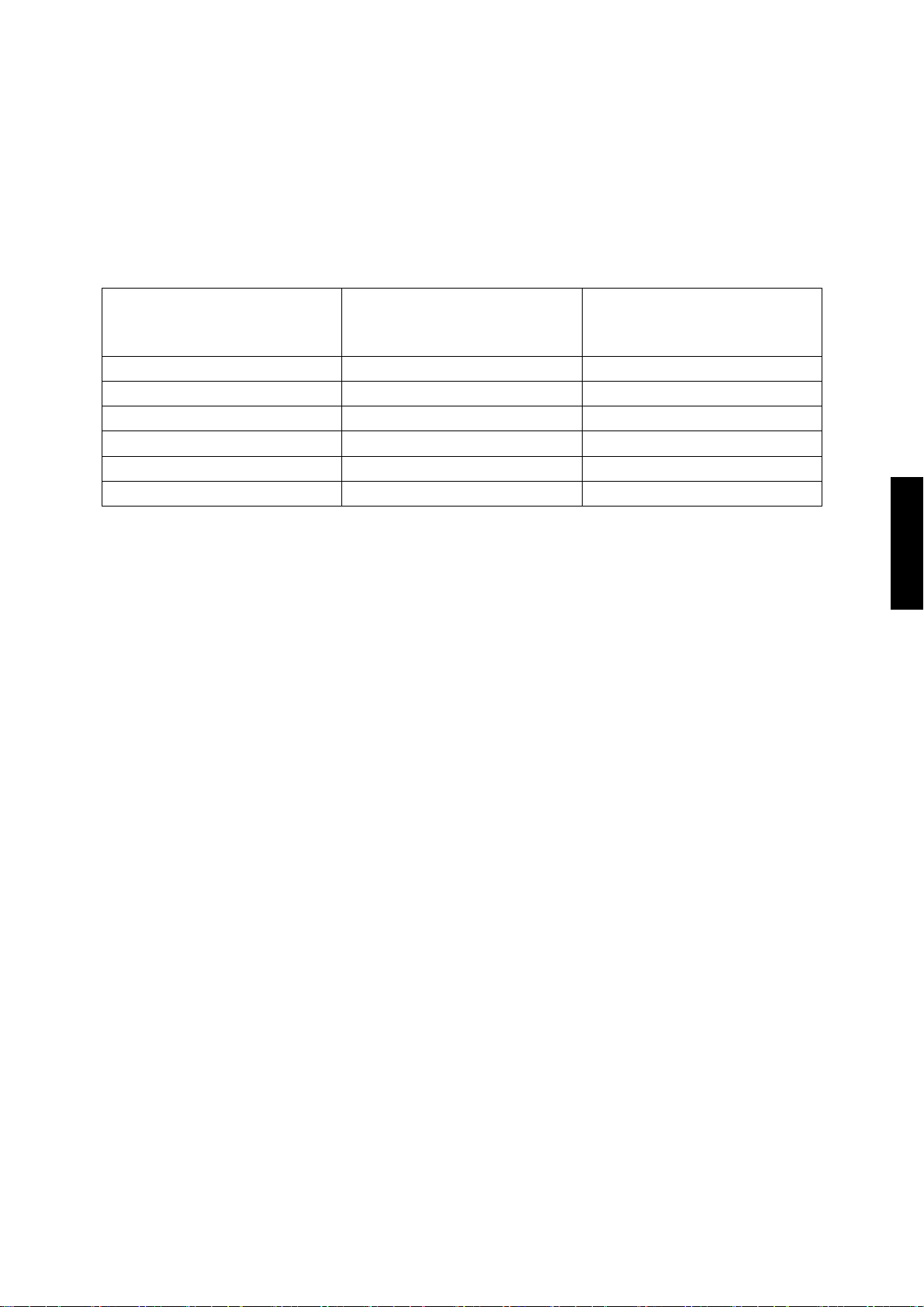
RoHS符合性聲明
本產品係根據歐盟議會與理事會(European Pariliament and the Council)之Directive
2002/95/EC的規定設計與製造而成,限制在電氣與電子設備上使用某些危害物資
(RoHS 危害物質禁用指令),並通過歐盟技術協調委員會(Technical Adaptation
Committee,TAC)對於一些物質最大濃度的規範,如下所示:
物質
鉛(Pb) 0.1% < 0.1%
汞(Hg) 0.1% < 0.1%
鎘(Cd) 0.01% < 0.01%
六價鉻(Cr6+) 0.1% < 0.1%
多溴聯苯(PBB) 0.1% < 0.1%
多溴聯苯醚(PBDE) 0.1% < 0.1%
上述某些產品元件在RoHS排除條款下得以免除,範圍如下:
排除元件範例:
1. 每支省能源精緻型螢光燈(即省電燈泡)中不超過5mg的汞,以及未在RoHS排除條款
中特別提到之其他燈泡/燈管內的汞。
2. 陰極射線管(即映像管)、電子元件、日光燈管和電子陶瓷零件(如壓電裝置等)中
的鉛。
3. 高溫型焊料中的鉛(即鉛含量(重量)達85%以上的鉛合金)。
4. 鋼鐵中鉛含量達0.35%、鋁中鉛含量達0.4%,以及銅合金中鉛含量達4%等作為分
配元素的鉛(此處的含量指重量)。
最大允許濃度
實際濃度
繁
體
中
文
ViewSonic N4200w 2
Page 5
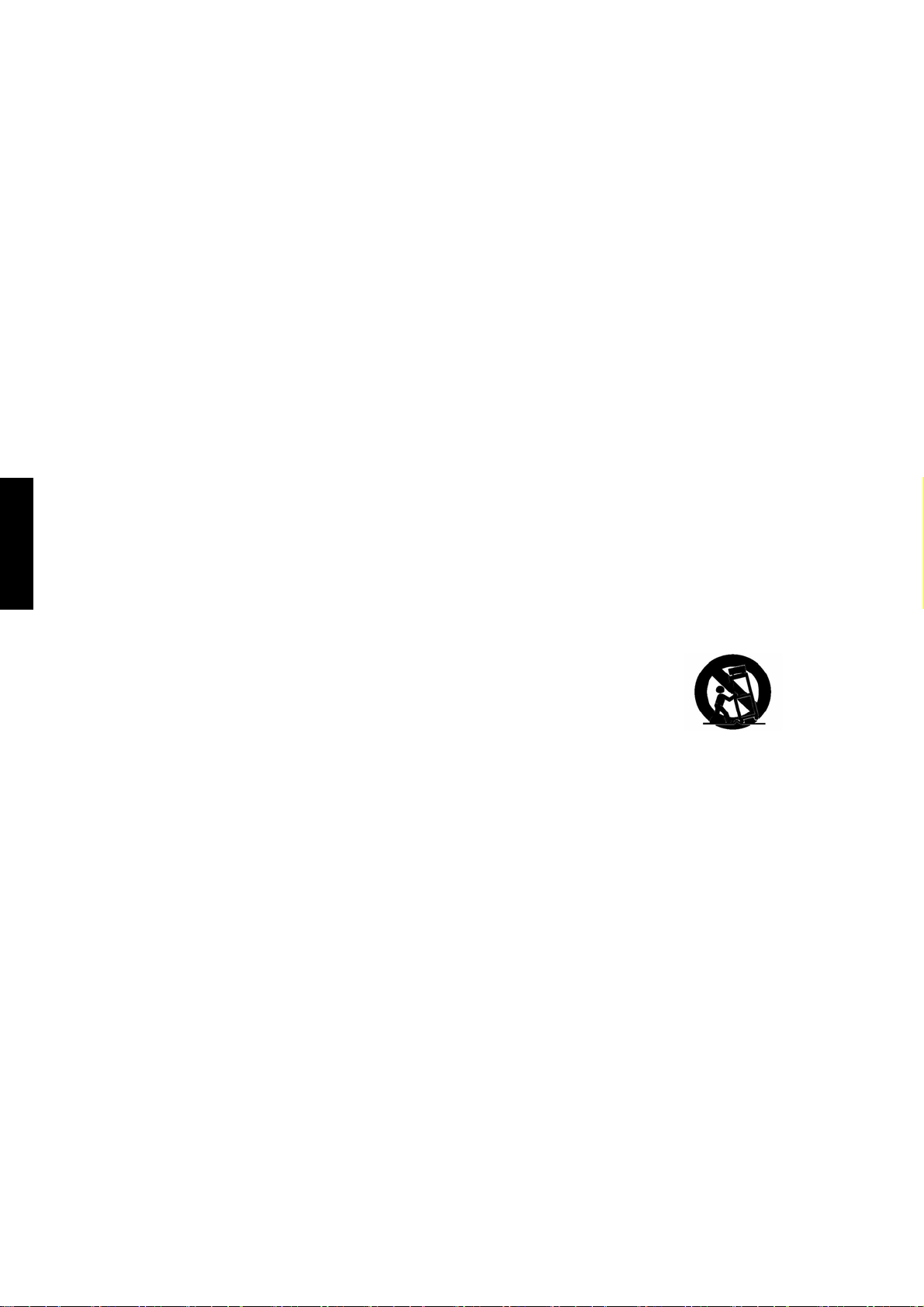
繁
體
中
文
重要安全指示
1. 使用本設備之前請仔細閱讀這些指示。
2. 請將這些指示保存在安全的地方。
3. 請注意所有警告。
4. 請遵循所有指示。
5. 請勿在近水處使用本設備。
6. 請僅使用柔軟的幹布來擦拭。如需清潔,請參閱本指南中的「清潔顯示器」,的
操作說明。
7. 請勿堵塞任何通風口。請遵照製造商的指示來安裝本設備。
8. 請勿在例如暖器、散熱氣、暖爐等熱源或其他可能產生熱量的裝置(包括擴大機)
附近安裝本設備。
9. 請勿嘗試破壞極化插頭或接地插頭的安全設計。極化插頭有兩片插針,一片較寬,
一片較窄。接地插頭也有兩片插針及一片接地插針。較寬的插針與第三片插針是
針對安全目的所設計的。如果插頭無法插入插座,請聯絡電工更換插座。
10. 請保護電源線不會遭到踩踏或擠壓,特別是插頭,以及本裝置突出的地方。請確
定電源插座位於設備附近以方便使用。
11. 請僅使用製造商指定的附件/配件。
12. 請僅使用製造商指定的或隨本設備出售的推車、支架、三角架、
托架或小桌。使用推車及移動推車/設備組合時,請特別小心,
以避免因推車翻倒而受傷。
13. 當長時間不使用本設備時請拔下電源插頭。
14. 所有的維修服務皆請洽合格的維修人員。當設備出現任何的損壞,例如:電源線
或插頭損壞、有液體潑灑或其他物體進入機體、設備暴露于雨水或濕氣之下、無
法正常操作或設備摔落地面時,請洽維修服務。
3 ViewSonic N4200w
Page 6
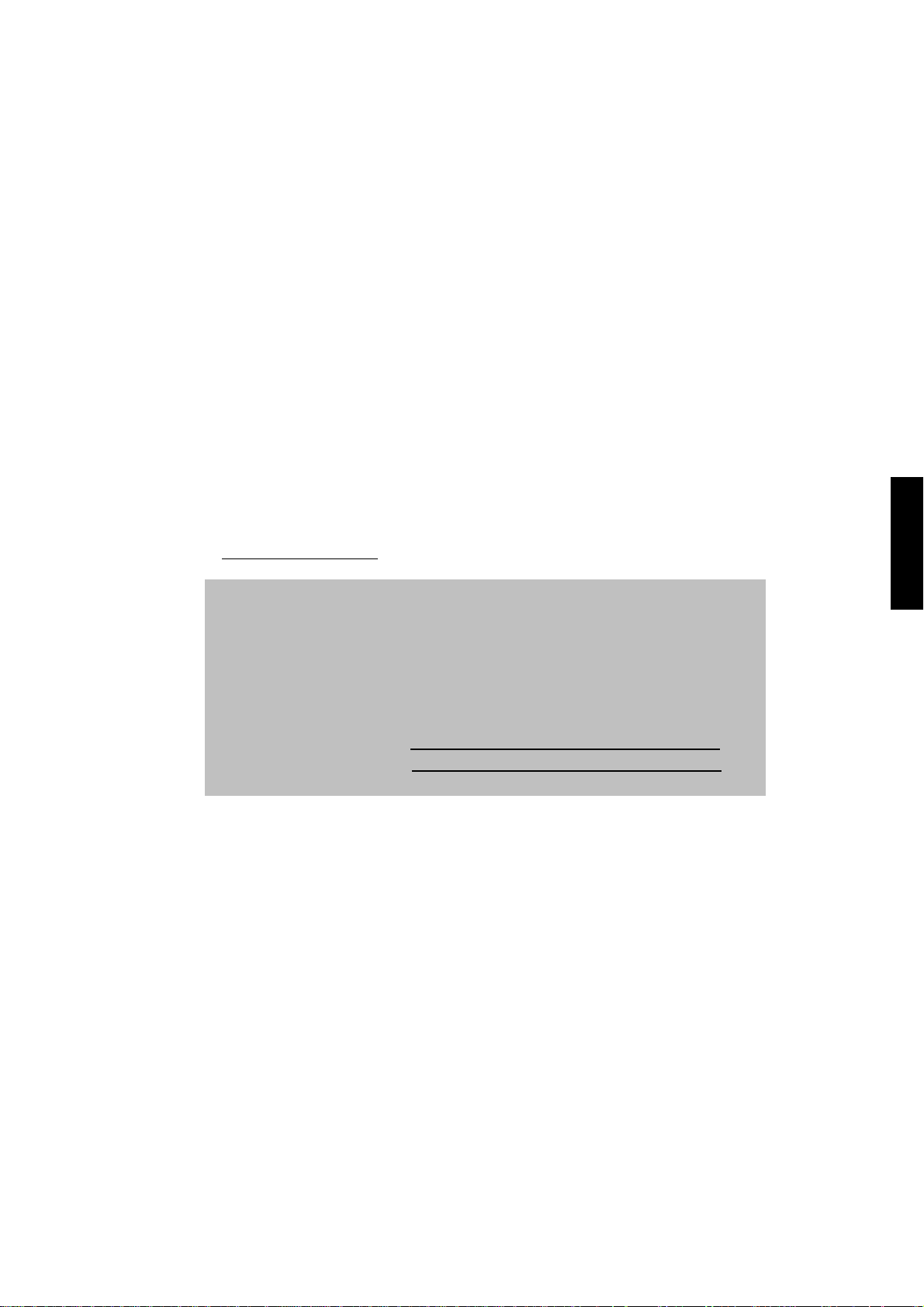
著作權資訊
版權所有 ViewSonic Corporation,2006。保留所有權利。
ViewSonic、三隻鳥標誌、OnVview、ViewMatch 與 ViewMeter 是 ViewSonic 公司的注
冊商標。
免責聲明:ViewSonic 公司不對本文檔案中的技術、編輯錯誤或遺漏負責;亦不對因提
供本資料、或因本產品之性能或使用所造成的意外或衍生的損壞負責。
為了持續改良本產品的利益,ViewSonic 公司保留在沒有通知的情況下變更此產品規格
的權利。本檔中資訊如有修改,恕不另行通知。
未經 ViewSonic Corporation 事先書面同意,任何人均不得為任何目的,以任何方式複製、
翻版或傳送檔。
產品註冊
為滿足您將來所需,並讓您在第一時間內收到附加產品資訊,請在以下網際網路地址註
冊您的產品:www.viewsonic.com。
繁
體
中
文
使用者紀錄
產品名稱: N4200w-2
ViewSonic LCD 液晶顯示器
機型: VS10945-1M
文件編號: N4200w-2M_UG_TCH Rev. 1A 12-13-06
序號:
購買日期:
產品壽命終止時的廢棄處理
ViewSonic 關心環保問題,請您在產品壽命終止時以適當方法處理;您所在地區的廢棄
物處理公司可提供關於適當處理的資訊。
本產品中的燈泡含有水銀。請遵照您所在地區的環境保護法來正確棄置。
ViewSonic N4200w 4
Page 7
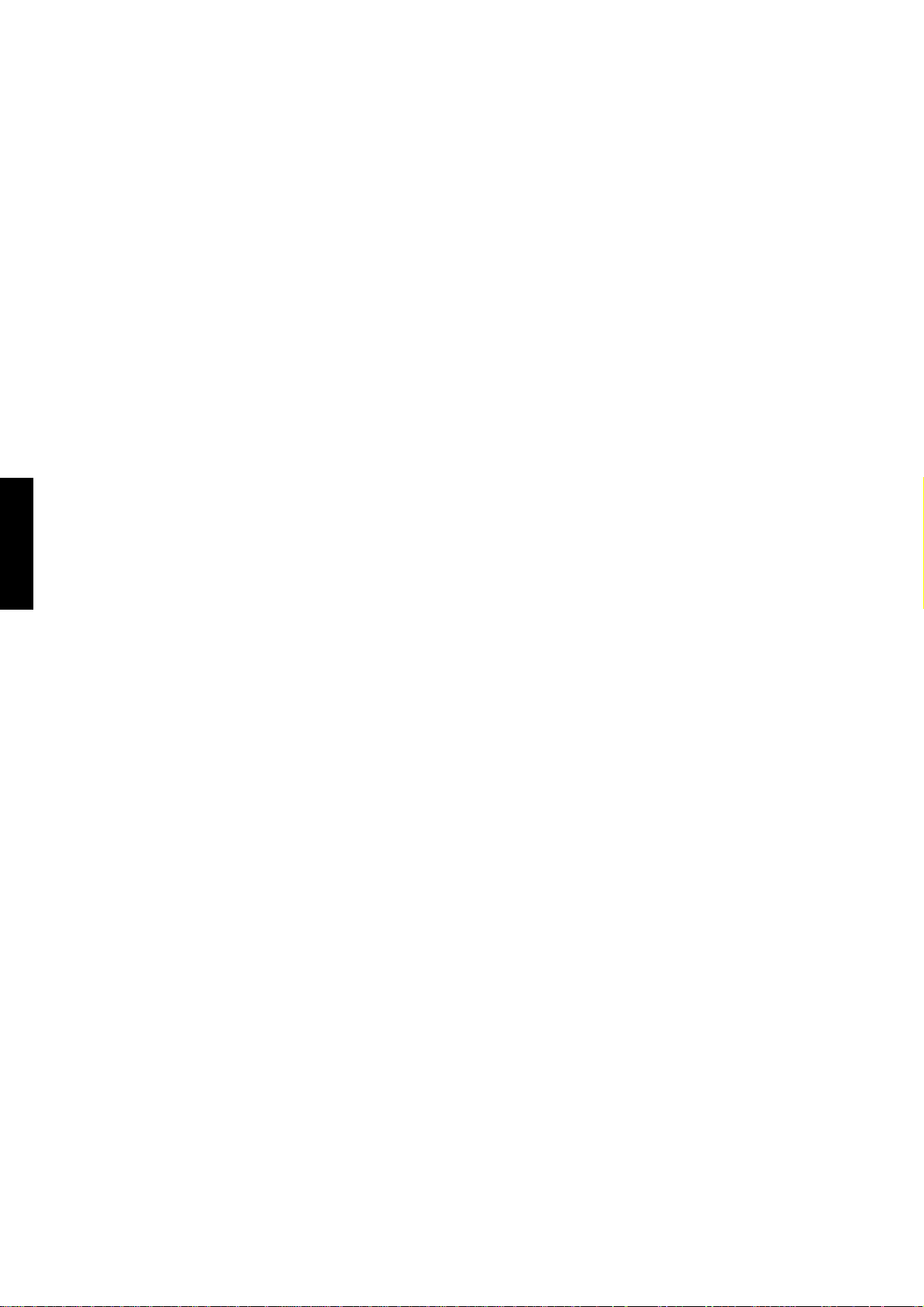
清潔 LCD 液晶顯示器
y 請確認關閉 LCD 液晶顯示器。
y 請勿將液體噴灑或傾倒在 LCD 液晶顯示器上。
要清潔螢幕:
1 請使用乾淨、柔軟的無塵布擦拭螢幕,如此將可除去灰塵及其它塵埃。
2 如果仍不夠清潔,請在乾淨、柔軟的無塵布上倒一些不含氨水、不含酒精的玻璃清潔劑,然後再擦拭
螢幕。
要清潔外殼:
1 請用柔軟的幹布。
2 如果仍不夠清潔,請在乾淨、柔軟的無塵布上倒一些不含氨水、不含酒精且非磨損性的清潔劑,然後
再擦拭表面。
免責聲明
繁
體
中
文
ViewSonic®建議不要使用含氨水或含酒精的清潔劑,.清潔 LCD 液晶顯示器的螢幕或外殼。據報告顯示,
某些化學清潔劑會損壞 LCD 液晶顯示器的螢幕和/或外殼。
ViewSonic 對於因使用含氨水或含酒精的清潔劑而造成的損壞,將不負任何責任。
5 ViewSonic N4200w
Page 8
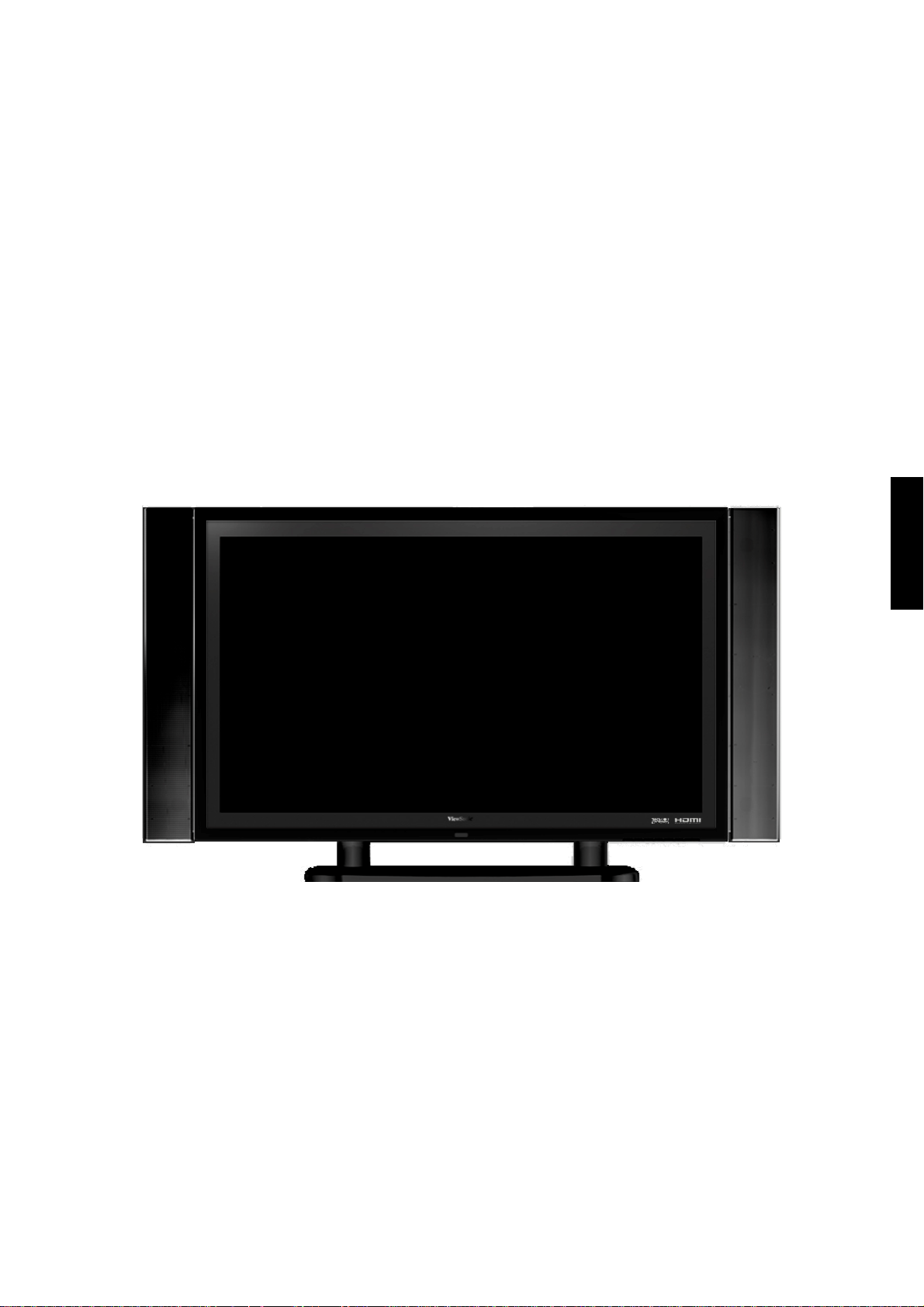
開始
感謝您購買ViewSonic
重要!請保存好原包裝盒和所有包裝材料,以便將來運輸使用。
®
LCD液晶顯示器。
包裝內容
您的
LCD
液晶顯示器包裝包括
y LCD 液晶顯示器
y VGA 連接線
y 快速入門指南
:
y 電源線
y 內含電池的通用遙控器
y ViewSonic 使用指南
繁
體
中
文
ViewSonic N4200w 6
Page 9
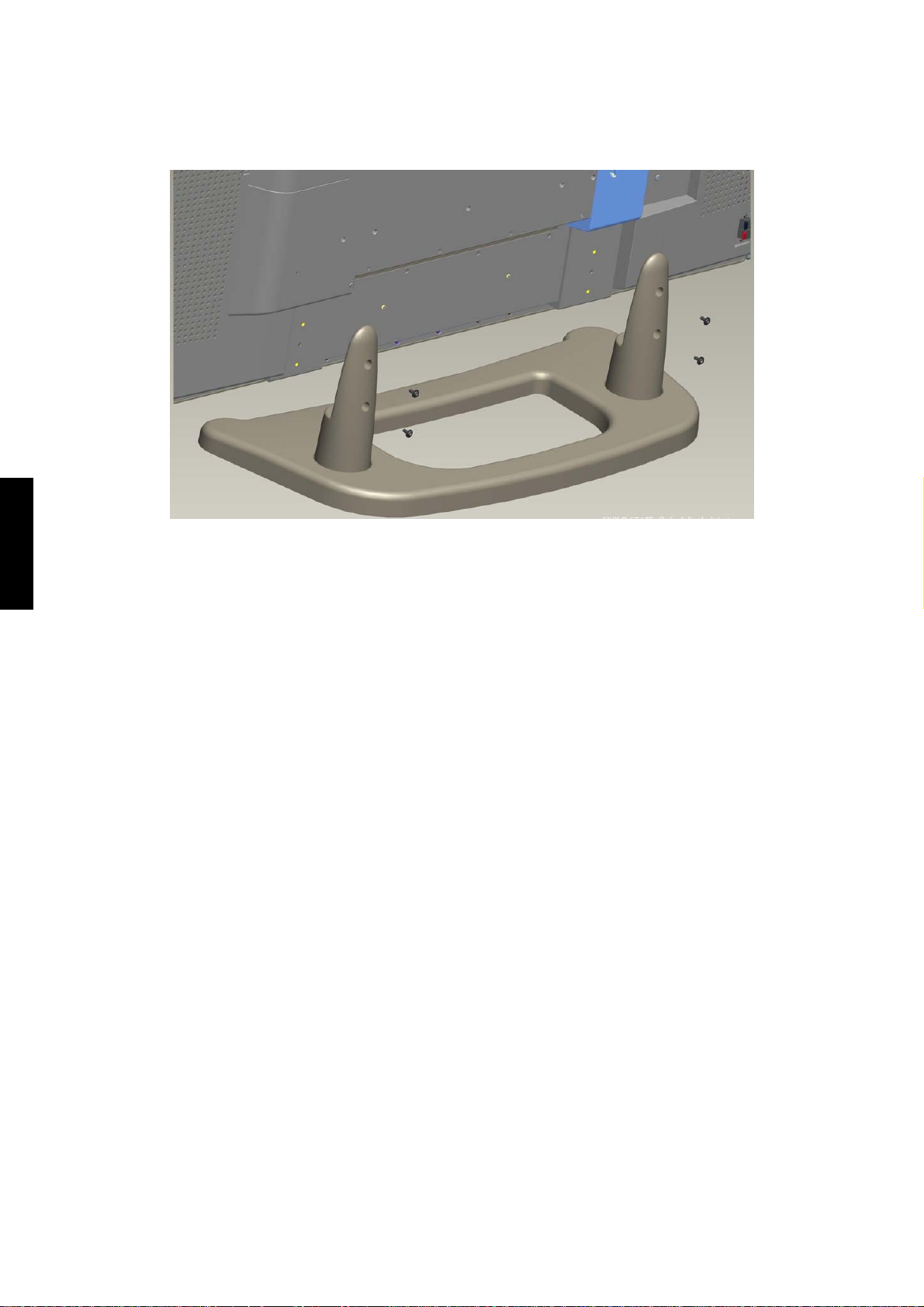
壁掛式安裝
繁
體
中
文
壁掛式安裝 (選用)
關於壁掛式安裝工具套件,請與 View Sonic 或您當地的經銷商聯絡。請參考安裝工具
套件中所附的指示。要將 LCD 顯示器從原本桌面上的修改成牆掛式安裝方式,請依照
以下操作說明:
1. 關閉電源。
2. 將 LCD 正面朝下放置於毛巾或毛毯上。
3. 卸下 LCD 基座上的 6 個螺絲。
4. 將托架 (100mm x 100mm) 組裝到符合 VESA 標準的壁掛式工具套件中。請依照工
具組的指示來將 LCD 安裝到牆壁上。
7 ViewSonic N4200w
Page 10

正確的卸除揚聲器
繁
體
中
文
要卸除 LCD 顯示器上的揚聲器,請與 View Sonic 或您當地的經銷商聯繫。
1. 關閉電源。
2. 卸下揚聲器上的 6 個螺絲。
3. 用力將揚聲器從顯示器上的插槽上往下拆除。
ViewSonic N4200w 8
Page 11
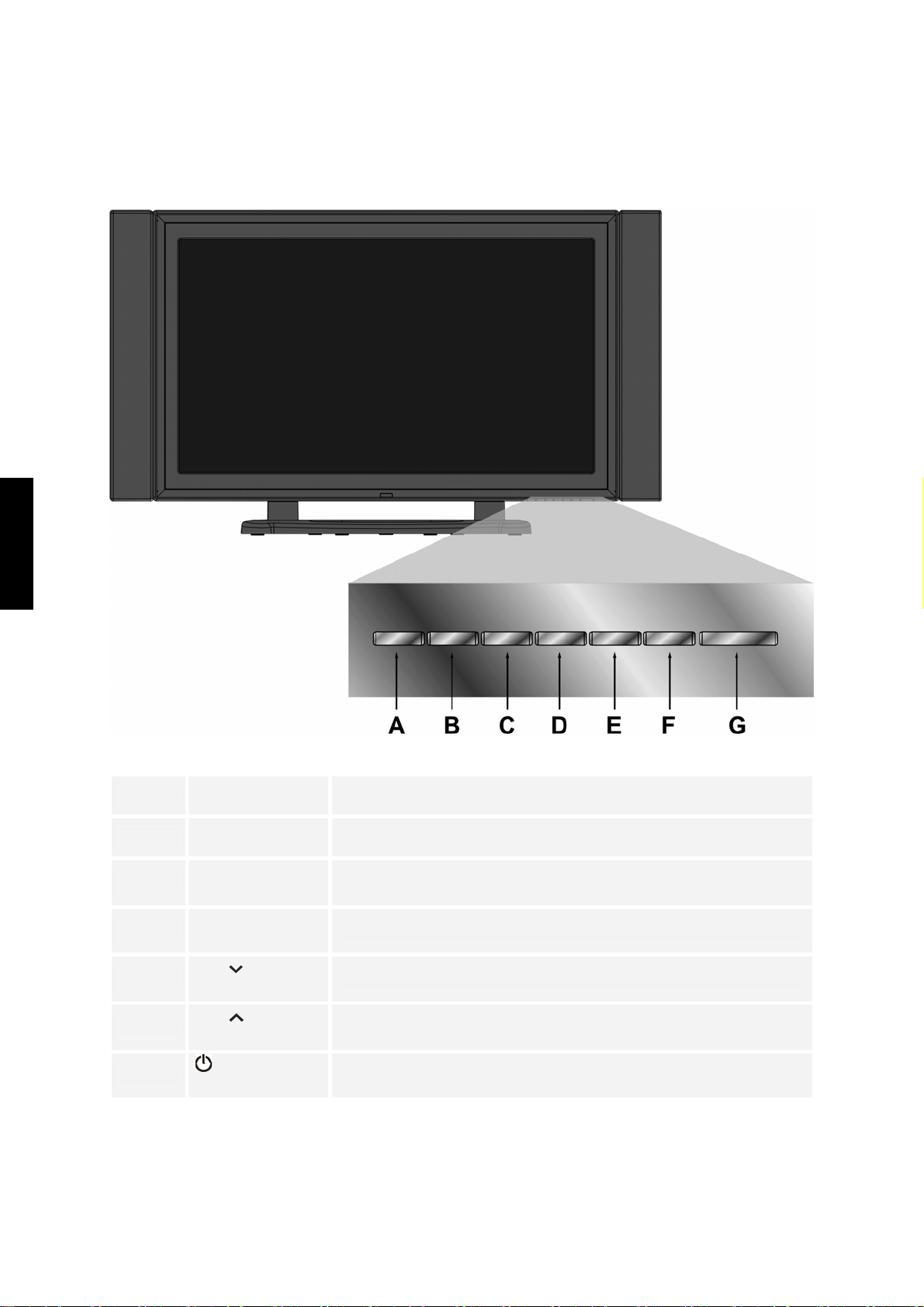
繁
體
中
文
產品外觀
前方
A
B
C
D
E
F
G
INPUT(輸入)
MENU(菜單)
-
VOL
(音量降低)
VOL +
(音量提高)
CH
(頻道調低)
CH
(頻道調高)
(電源)
POWER
選擇輸入來源
開啟/關閉 OSD 菜單。
降低音量,或在 OSD 功能表中逐漸調低反白控制項。
提高音量,或在 OSD 功能表中逐漸調高反白控制項。
調低頻道/向下捲動。
調高頻道/向上捲動。
開啟/關閉電源
9 ViewSonic N4200w
Page 12
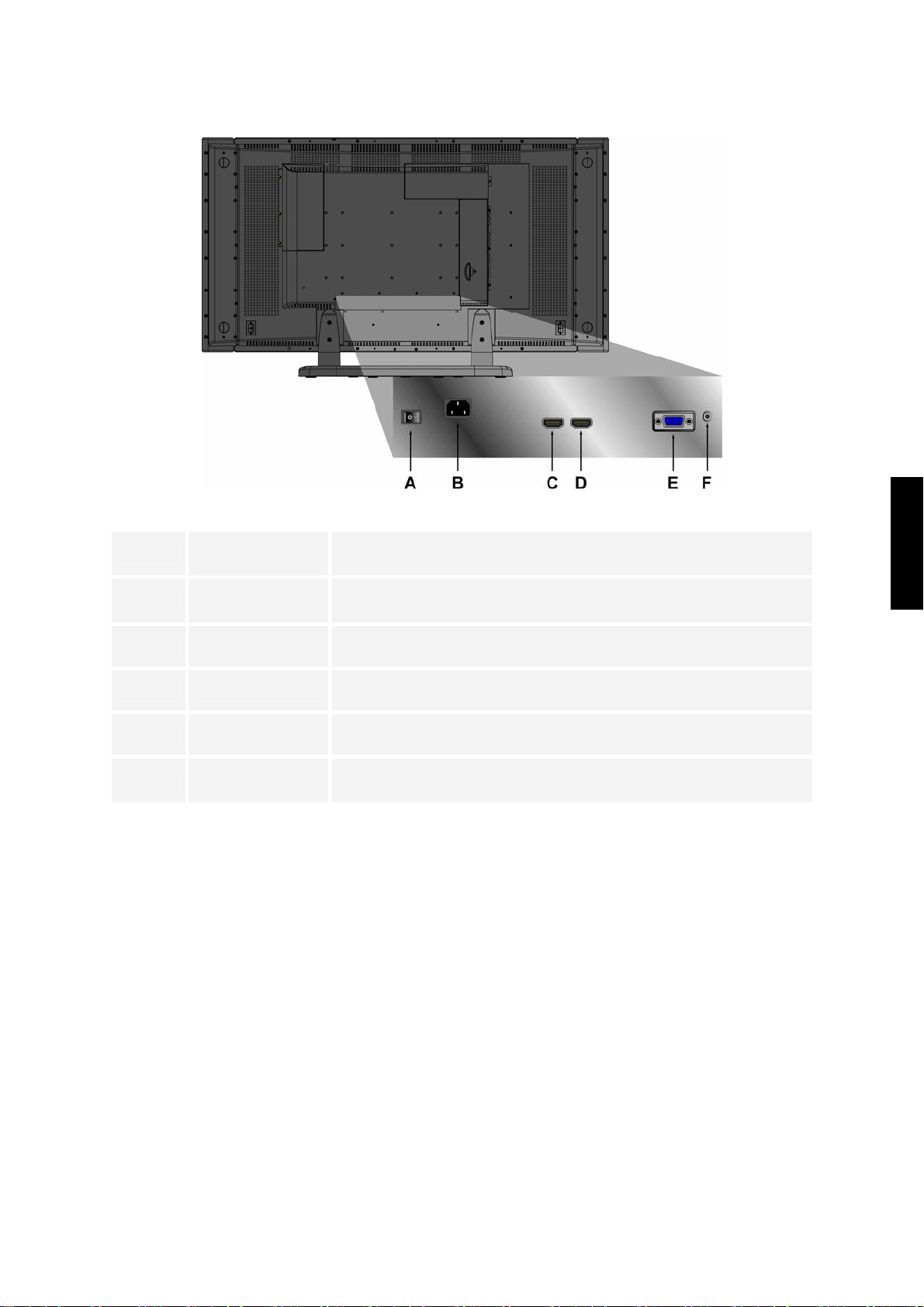
後方
A
B
POWER S/W
(電源 S/W)
AC IN
(AC 輸入)
電源 S/W
使用隨附的連接線來連接電源。
繁
體
中
文
C
D
E
F
HDMI(1)
HDMI(2)
VGA
PC STEREO
(PC 身歷聲)
DVD 播放機的一個 HDMI 連接端子。
DVD 播放機的一個 HDMI 連接端子。
將 PC 的 VGA 連接線輸出連接至 VGA 端子輸入。
將音源線從 PC 的聲音輸出連接至聲音輸入端子。
ViewSonic N4200w 10
Page 13
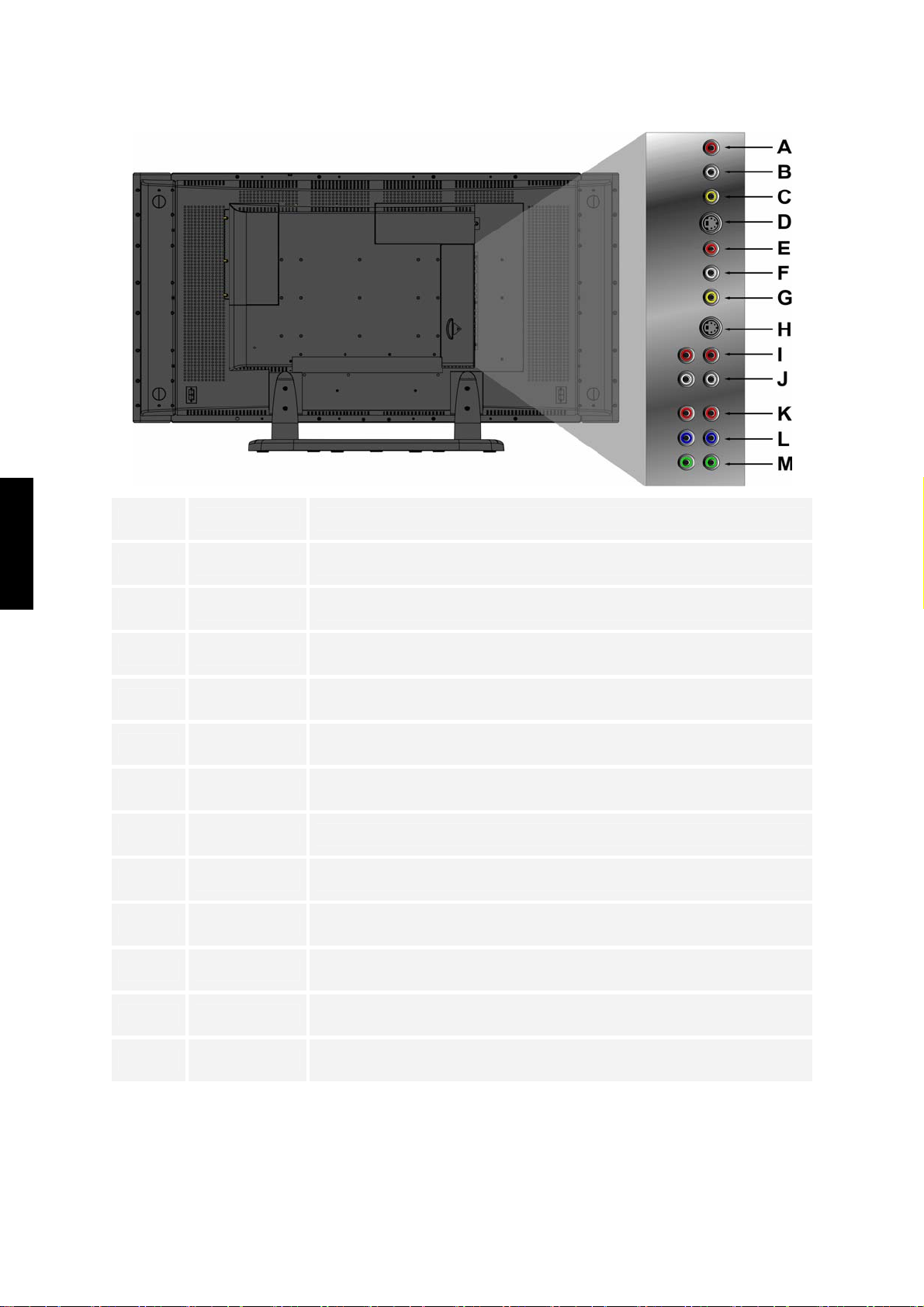
組件
繁
體
中
文
A
B
C
D
E
F
G
H
I
J
R(右) 將視訊/音源線從相容裝置連接至側面插孔。
L(左) 將視訊/音源線從相容裝置連接至側面插孔。
VIDEO(影像) 將外部視訊裝置,例如 VCR、DVD 與電視遊樂器連接至這個插孔。
S-V1
R(右) 將視訊/音源線從相容裝置連接至側面插孔。
L(左) 將視訊/音源線從相容裝置連接至側面插孔。
VIDEO(影像) 將外部視訊裝置,例如 VCR、DVD 與電視遊樂器連接至這個插孔。
S-V2
R(右) 將音源線從相容裝置連接至側面插孔。
L(左) 將音源線從相容裝置連接至側面插孔。
將外部視訊裝置,例如 VCR、DVD 與電視遊樂器連接至這個插孔。
將外部視訊裝置,例如 VCR、DVD 與電視遊樂器連接至這個插孔。
K
L
M
Pr/Cr
Pb/Cb
Y
將外部視訊裝置連接至這個插孔。
將外部視訊裝置連接至這個插孔。
將外部視訊裝置連接至這個插孔。
11 ViewSonic N4200w
Page 14

G
遙控器
遙控器按鈕功能如下所示
B
C
D
F
H
A
I
S
R
Q
E
P
N
O
繁
體
中
文
J
K
Source button (來源按鈕) 選擇輸入來源
A
0~100+ 數位按鈕 無法使用
B
音量(Volume) 調整音量
C
CC 按鈕 關閉字幕
D
M
L
ViewSonic N4200w 12
Page 15

繁
體
中
文
E
UP/DOWN/LEFT/RIGHT/E
NTER button (向上 / 向
下 / 向左 / 向右 / 確認
按鈕)
「向上 / 向下」按鈕可用來選擇 OSD 功能,「向左 /
向右」按鈕可用來調整功能
VOL- 與 VOL+ 按鈕 = 當沒有顯示 OSD 功能表
時,以此按鈕調整音量。CH﹀ 與 CH^ = 變更
OSD 功能表顯示 (適用於某些機型)
F MUTE button (靜音按鈕) 開啟/關閉靜音
FREEZE (鎖定)
G
DISPLAY (顯示) 顯示來源與時間
H
SLEEP (睡眠) 設定計時器來關閉顯示器
I
PIP/POP (指南) 啟動 PIP 功能 (啟動指南)
J
K
PIP/SOUR
L
PIP/POS
M
PIP/SWAP
N
SRS
當您想要取得節目資訊時,按下此按鈕。再次按下,就
會出現畫面
按下來在 PIP 之間切換「子」畫面
在 PIP 模式下變更「子畫面」的顯示位置
在輸入來源之間切換「主」畫面 與「子」畫面
啟用/停用環繞聲
WIDE (寬度) 變更顯示比例
O
Menu (菜單) 顯示功能表或結束 OSD 菜單
P
Q
MTS
Channel (頻道) 無法使用
R
POWER (電源)
S
無法使用
開啟/關閉關閉電源
13 ViewSonic N4200w
Page 16

安裝
1. 插入遙控器電池
1 拉動和提起電池蓋上的卡榫,然後打開電池蓋。
2 放入電池,並確認與電池室內的 (+)與 (-)標記相符。
3 蓋上電池蓋
小心
y 請只使用指定的 AAA 電池。
y 請勿將新舊電池混合使用。這樣可能會導致電池破裂及電池液洩漏,而引發火
災或導致人身傷害。
y 請根據 (+) 與 (-) 標記來置入電池。錯誤置入電池可能會導致電池破裂及電池
液洩漏,而引發火災或導致人身傷害。
y 請根據當地法律及法規處理電池。
y 請將電池放在遠離孩童及寵物的地方。
y 長時間不使用遙控器時,請取出電池。
繁
體
中
文
ViewSonic N4200w 14
Page 17

繁
體
中
文
2. 將 AV、S-Video、YCbCr、YPbPr、HDMI 連接至視訊裝置
將視訊/音源線連接至相容裝置及 N4200W 的後方面板上。
AV 機型:
RCA A/V 纜線
(非隨附纜線)
VCR
S-Video 機型:
S-Video 纜線
(非隨附纜線)
聲音輸入纜線
(非隨附纜線)
VCR
15 ViewSonic N4200w
Page 18

YCbCr 機型:
YCbCr 纜線
(非隨附纜線)
聲音輸入纜線
(非隨附纜線)
YPbPr 機型:
DVD 播放機或 VCR
YCbCr 纜線
(非隨附纜線)
聲音輸入纜線
(非隨附纜線)
繁
體
中
文
DVD 播放機或 VCR
ViewSonic N4200w 16
Page 19

HDMI 機型:
將 HDMI 連接線連接至您的 DVD 播放機的 DVI 輸出及 N4200W 的 HDMI 輸入端子。
HDMI連接線
繁
體
中
文
DVD 播放機
(非隨附纜線)
HDMI 纜線 (非隨附纜線)
注意:要接收來自 DVD 的聲音,請開啟 OSD 的「聲音菜單」,將 HDMI 聲音設定為
HDMI,但輸入來源應為 HDMI。
17 ViewSonic N4200w
Page 20

3. 連接至 PC
VGA (15針 D-Sub):
將 VGA 連接線連接至 PC 的 VGA 輸出及 N4200W 的 VGA 輸入端子。
PC 的解析度可達 1280x1024,推薦為 1360x768。
PC
繁
體
中
文
VGA 15 針連接線
PC聲音輸入:
將「聲音輸入」連接線(綠色)連接至 PC 的聲音輸出及 N4200W 的聲音輸入端子(綠色)。
PC
PC 聲音輸入連接線
(非隨附連接線)
ViewSonic N4200w 18
Page 21

繁
體
中
文
HDMI:
將 HDMI 連接線連接至 PC 的 DVI 輸出及 N4200W 的 HDMI 輸入端子。
PC
HDMI 連接線 (非隨附連接線)
4. 連接電源線
先將電源線連接至 N4200W,然後再連接至正確的電源插座。開啟 N4200W 後方的主電
源開關。
主電源開關
切換至「開啟」
牆壁插座
19 ViewSonic N4200w
Page 22

5. 開啟電源
按下「液晶顯示器」下方的「電源」按鈕,或按下「遙控器」上的「電源開啟」(紅色)
按鈕,開啟 Source「影像」來源。
繁
體
中
文
ViewSonic N4200w 20
Page 23

繁
體
中
文
RS232 模組
液晶顯示器的功能操作可由遙控器或者液晶顯示器上的控制按鈕實現,除此之外,您還
可通過液晶顯示器後附帶的 RS232 模組實現對液晶顯示器的功能操作。
RS232 與液晶顯示器及 PC 的連接
RS232 模組在液晶顯示器出廠時已安裝至 N4200w 背部面板位置,並通過信號線(六
線線組)連接 RS232 模組以及顯示器 Debug 埠。
將九針串列信號線連接至 PC 及 RS232 模組的 COM 埠。
RS232 操作
注:RS232 模組使用人員應當熟悉電腦系統操作。
系統環境
使用 RS232 模組必須通過 Windows 作業系統實現對液晶顯示器的功能操作。
21 ViewSonic N4200w
Page 24

建立超級終端
啟動 PC,並正常進入作業系統(本說明中以 WinXP 系統為例說明)。
預設置
雙擊 PC 顯示幕桌面“我的電腦"圖示,打開視窗。
在視窗內區域右擊,彈出快顯功能表,選中“屬性"功能表項。
選擇“系統屬性"視窗中“硬體"標籤,點中“設備管理器"按鈕。
點擊並展開“Port(COM & LPT)"檔夾,選中需要使用的通訊埠。
雙擊對應的埠圖示,選中新開視窗中“埠設置"標籤。
標籤各項參數分別設為 9600、8 比特、無奇偶校驗、1 和無 (寫死)。
點擊“確認"按鈕,退出視窗。
建立
注:如果無已創建超級終端,需首先完成超級終端建立。請遵照以下步驟:
打開桌面開始功能表中“超級終端"功能表項:“開始"功能表 > 所有程式 >
附件 > 通訊 > 超級終端。點擊該菜單項。
在“連接描述"視窗中輸入新建超級終端名稱(N)並選擇所需圖示,再點擊“確
認"按鈕關閉視窗。
在“連接到"視窗中設置“連接時使用(N)"項為實際連接用埠,包括 COM1、
COM2 或 TCP/IP 埠。點擊“確認"按鈕退出視窗。
在“埠屬性設置"視窗中,將各項參數依據“寫死"所規定內容進行設置。點擊“確
認"按鈕退出視窗。
選取超級終端主介面檔功能表(F)中屬性項(R)。選取“設置"標籤,將“終端
仿真"(E)設為 VT100。點擊“ASCII 碼設置(A)",選中 ASCII 碼設置視窗中
“ASCII 碼發送"區域內“本地回顯鍵入的字元(E)",點擊“確認"按鈕退出設
置視窗。
至此新建超級終端完成創建。RS232 模組與液晶顯示器及 PC 正確連接後,您即可通過
輸入指令實現對顯示器的功能控制。
繁
體
中
文
ViewSonic N4200w 22
Page 25

繁
體
中
文
操作
在超級終端視窗中正確輸入指令後,您即可通過 RS232 模組實現對液晶顯示器的功能操
作。
注:RS232 模組操作指令的詳細資訊請參照指令列表各項指令以及相關說明。
23 ViewSonic N4200w
Page 26

基本操作
要操作「液晶顯示器」的功能,您可以使用遙控器或「液晶顯示器」上的按鈕設定輸入
來源、變更頻道或調整音量。
開啟液晶顯示器電源
在使用液晶顯示器之前:
1. 插入電源插頭。
正確連接外部設備。
開啟位於機殼後方的「主電源開關」。(如果長時間不使用「液晶顯示器」,請關閉其
電源。)
開啟/關閉電源
要開啟/關閉液晶顯示器電源:
按下「液晶顯示器」下方的「電源」按鈕,或按下遙控器上的「電源」按鈕,可開啟/
關閉電源。當「液晶顯示器」電源開啟時,電源 LED 指示燈會亮起。
選擇輸入來源
要選擇需要的輸入來源,請使用▲▼移動游標列,並按下OK(確認)選擇。
繁
體
中
文
音量調整
按下 VOL-/+可調整音量。
要關閉音量,請按下靜音。
如果您想要恢復音量,請再次按下靜音。
音量
ViewSonic N4200w 24
Page 27

繁
體
中
文
Source (來源) 菜單
選擇您想要的來源。選擇 VGA,則 PC 模式將會顯示出來。選擇其他幾項,則 AV 模式
將會顯示出來。
25 ViewSonic N4200w
Page 28

OSD 功能
OSD 樣式與操作說明
繁
體
中
文
OSD 操作
按下遙控器上或液晶顯示器右側的 Menu「功能表」按鈕可開啟 OSD Main Menu 「OSD
主菜單」。
按下▲或▼按鈕可選擇子功能表,按下◄或►可進入子功能表。
按下▲或▼可選擇您想要調整的功能,然後再按下◄或►可進行調整或執行此功能。
再次按下遙控器上或液晶顯示器右側的 Menu「功能表」按鈕可關閉 OSD Main Menu
「OSD 主菜單」。
(針對 PC 模式) OSD Main Menu「OSD 主菜單」上方的 4 個圖示代表 4 個子功能表
(Picture「圖片」、Adjust「調整」、Audio「聲音」、Setup「設定」)。
(針對AV模式) OSD Main Menu「OSD主菜單」上方的4個圖示代表4個子功能表(Picture
「圖片」、Audio「聲音」、Setup「設定」、Parental「保護控制」)。
ViewSonic N4200w 26
Page 29

繁
體
中
文
PC 模式
圖片功能表
文字/圖形
項目 說明 操作
►可增加對比度。
◄可減少對比度。
►可使顯示器變亮。
◄可使顯示器變暗。
►或◄可啟動您的選擇。
►可增加色溫。
◄可減少色溫。
►或◄可選擇「關」、PBP、PIP。(子畫面
無法支援HDMI輸入)
對比度
亮度
色溫
使用者
PIP
調整對比度。
調整亮度。
有某些預設的色溫設定。選項:
STD、暖色系與冷色系。
可以調節紅、綠、藍來改變色溫
選擇「圖形」或「文字」。 ►或◄可選擇「圖形」或「文字」。
選擇單張或多張圖片功能。
27 ViewSonic N4200w
Page 30

調整菜單
繁
體
中
文
項目 說明 操作
自動影像調整
頻率
微調
水準位置
垂直位置
此功能自動搜尋目前輸入的最佳設定
值。
調整水準同步訊號與影像之間的延遲
時間。
調整延遲時間。
調整子母畫面中主畫面與子畫面的
水準位置。
調整子母畫面中主畫面與子畫面的
垂直位置。
►可選擇「自動同步」。
►可增加延遲時間。
◄可減少延遲時間。
►可增加延遲時間。
◄可減少延遲時間。
►可向右移動。
◄可向左移動。
►可向上移動。
◄可向下移動。
ViewSonic N4200w 28
Page 31

繁
體
中
文
聲音菜單
項目 說明 操作
音效 選擇音效。 ►或◄可選擇SRS Trusurround或「關」。
低音 調整低音。
高音 調整高音。
平衡
調整左右聲音平衡。
►可加強低頻聲音。
◄可減弱低頻聲音。
►可加強高頻聲音。
◄可減弱高頻聲音。
►可加強右側揚聲器。
◄可加強左側揚聲器。
29 ViewSonic N4200w
Page 32

設定菜單
繁
體
中
文
項目 說明 操作
觀賞模式
預設
選單語言
選單位置
選單透明度
選單顯示時間
調整圖片比例。 ►或◄可選擇「一般」/ Wide。
恢復從原廠運出前的原始狀態。 按下►可進行設定。
選擇選單語言。 ►或◄可選擇選單語言。
選擇顯示器上的 OSD 位置。
調整 OSD 的透明度等級。
►或◄可選擇顯示器上的五種
OSD 位置。
►可增加透明度。
◄可降低透明度。
調整 OSD 顯示時間。 ►或◄可選擇顯示時間。
ViewSonic N4200w 30
Page 33

繁
體
中
文
AV 模式
圖形功能表
項目 說明 操作
►可增加對比度。
◄可減少對比度。
►可使顯示器變亮。
◄可使顯示器變暗。
►可增加飽和度。
◄可降低飽和度。
►可增加「色調」。
◄可減少「色調」。
►可使顯示更清晰。
◄可使顯示更柔和。
對比度
亮度
色彩
色調
清晰度
膚色還原
色溫
調整對比度。
調整亮度。
調整色彩飽和度。
調整「色調」。
調整圖片的清晰度。
調整影像顏色。 ►或◄可選擇「開」或「關」。
選擇白平衡模式。 ►或◄可選擇「冷色系」、STD(標準)、「暖色系」。
►或◄可選擇「關」、PBP、PIP。(子畫面無法支
援 HDMI 輸入)
PIP
選擇單一或多重圖形功能。
31 ViewSonic N4200w
Page 34

聲音菜單
繁
體
中
文
項目 說明 操作
音效 選擇音效
低音 調整低音。
高音 調整高音。
平衡 調整左右聲音平衡。
►或◄可選擇SRS Trusurround或
「關」
►可加強低頻聲音。
◄可減弱低頻聲音。
►可加強高頻聲音。
◄可減弱高頻聲音。
►可加強右側揚聲器。
◄可加強左側揚聲器。
ViewSonic N4200w 32
Page 35

繁
體
中
文
設定菜單
項目 說明 操作
►或◄可選擇智慧調整/16:9/放大
/Wide/4:3 螢幕
觀賞模式
調整圖形比例。
►或◄可選擇「30 分鐘」、「60 分
睡眠定時設定
選擇睡眠定時設定。
鐘」、「90 分鐘」、「120 分鐘」、「150
分鐘」或「關」。
藍幕
預設
選單語言
選單位置
選單透明度
選擇無輸入時的背景顏色。 ►或◄可選擇「開」或「關」。
恢復從原廠運出前的原始狀態。 按下►可進行設定。
選擇選單語言。 ►或◄可選擇選單語言。
選擇顯示器上的 OSD 位置。
調整 OSD 的透明度。
►或◄可選擇顯示器上的五種
OSD 位置。
►可增加透明度。
◄可減少透明度。
選單顯示時間
調整 OSD 顯示時間。 或◄可選擇顯示時間。
33 ViewSonic N4200w
Page 36

家長鎖定
繁
體
中
文
項目 說明 操作
鎖定狀態
密碼設定
分級設定
CC 設定
調整「家長保護控制」狀態 ►或◄可選擇開或關。
設定「家長保護控制」密碼
設定電影等級分類
選擇「關」字幕
按下►,然後輸入您想要作為密碼
的數位。
按下►,然後選擇您想要的分類並
按下「確定」。
►或◄可選擇文字 1~4、CC1~4
或「關」。
ViewSonic N4200w 34
Page 37

繁
體
中
文
其他資訊
技術規格
LCD 類型 42.02 吋
彩色濾光片 0.681(水準) x 0.227(垂直) mm 畫素
玻璃表面 RGB 垂直圖紋
防炫光
輸入信號 RGB RGB 模擬 (0.7/1.0 Vp-p,75 歐姆)
獨立同步,
fh:30-80 kHz, fv:50-75 Hz
視訊 D-sub x 1、HDMI x 2、YPbPr/YCbCr x 2、S-Video x 2、
CVBS x 2
聲音 迷你身歷聲 (Φ3.5mm x 1 )、RCA (L/R) x 4
相容性 PC 最高 1360 x 768 非交錯式(NI)
解析度 1360 x 768 @ 60 Hz
揚聲器輸出功率 10W x 2
電源 電壓 100-240 VAC, 50/60 Hz (自動切換)
顯示面積 全掃描 930.25 mm (水準) x 523.01 mm (垂直)
36.62 英吋 (水準) x 20.59 英吋 (垂直)
操作環境 溫度 32° F 至+ 104° F (0° C 至+ 40° C)
濕度 85% (無凝結)
高度 可達 10,000 英尺(3,000m)
存放環境 溫度 -4° F 至+ 122° F (-20° C 至+ 50° C 240h)
濕度 85% (無凝結)
高度 可達 40,000 英尺(12,000m)
尺寸 實體 1243 mm (寬) x 739 mm (高) x 304 mm (厚)
48.93 英吋(寬) x 29.09 英吋(高) x 11.96 英吋(厚)
重量 淨重 33 公斤( 72.68 磅)
安全規格 FCC, UL, cUL, NOM
省電模式 開啟 <240 W LED 綠色
啟動關閉 <3W LED 紅色
預先測試解析模式 (預設為 GTF 1360 x 768 @ 60 Hz)
警告!切勿將電腦的顯示卡設定為超過這些恢複率,否則可能導致LCD液晶顯示器永久損壞。
注意:產品規格如有變更,恕不另行通知。
35 ViewSonic N4200w
Page 38

疑難排解
無電力
y 請確定 LCD 已正確連接。
y 請確認 AC 電源線已正確連接。
y 請確認 AC 電源為「開」,DC 電源按鈕為「開」。
y 請先將另一個電器裝置(像是收音機等)插到電源插座中,以驗證插座供應合適
的電壓。
影像較差或無影像
y 請確認連接至其他元件的聯機都是正確的。
y 請確認已於聯機後進行了正確設定。
y 請確認選擇了正確的輸入且輸入訊號是相容的。
異色、亮色或顏色對不准
y 請確認影像連接線已牢固連接。
y 在明亮光線的房間中,圖像可能會顯示出較黯淡的顏色。
y 調整亮度與對比。
y 檢查輸入訊號設定。
沒有聲音
y 檢查聲音聯機
y 您可能按下了「靜音」按鈕,請嘗試再次按下此按鈕。
y 檢查聲音設定值,顯示器聲音可能設定為最小值。
y 按下遙控器上的「音量+」(「提高」)按鈕。
遙控器無法操作
y 請確認以正確方向置入電池。
y 電池電量可能偏低或已耗盡,請更換電池。
y 遙控器感光器附近是否有日光燈照射?
繁
體
中
文
y 遙控器傳輸路徑可能遭到阻礙。請確認無障礙物且遙控器對準了顯示器上的遙
控器感光器。
y 一次只按下一個按鈕,且它是您想要選擇的正確按鈕。
無法操作裝置
y 如閃電或靜電的外在影響因素可能導致不正確操作。在此情況下,請于第一次
開啟 LCD 與「AVC 系統」電源之後操作裝置,或拔下 AC 電源線插頭等待 1
至 2 分鐘,然後再重新插上電源插頭。
ViewSonic N4200w 36
Page 39

繁
體
中
文
電源突然中斷
y 是否設定了睡眠定時設定?
y 產品的內部溫度已升高。移開堵塞通風孔的任何物體或進行必要的清理。
圖形遭到切割/螢幕上出現黑線條
y 影像位置是否正確?
y 是否已正確設定如畫面大小等的螢幕模式調整?
37 ViewSonic N4200w
Page 40

客戶支援
有關技術支援或產品服務資訊,請參閱下表或聯繫您的經銷商。
注意:您需提供產品序號。
國家/
地區
美國
加拿大
網站
www.viewsonic.com/support/
www.viewsonic.com/support/
T = 電話
電子郵件
F = 傳真
T = (800) 688 6688
F = (909) 468 1202
T = (866) 463 4775 Service.ca@viewsonic.com
Service.us@viewsonic.com
繁
體
中
文
ViewSonic N4200w 38
Page 41

繁
體
中
文
有限保固
VIEWSONIC® LCD 顯示器
擔保範圍:
ViewSonic
保證此產品在保證期限內無任何材料和制程上之瑕疵。如果在保固期間,產品證實材料或工藝方面的缺
陷。ViewSonic將負責修復類似此產品或以同型產品替換。替換產品或部份零件可能包含重新製造或整修
的零件或元件。
擔保有效期:
ViewSonic LCD 顯示器自顧客購買首日起,所有零件 (不包含光源) 及人工均保固一年。
受保對象:此擔保僅對第一購買者有效。
不在擔保範圍內的事項:
1. 任何序號被損毀、塗改或擦除的產品。
2. 由於以下原因造成的產品損壞、損傷或故障:
a. 意外事故、操作失當、疏忽、火災、水災、閃電或其他自然災害、未經授權的產品修改或未依產
品隨附說明而造成的損壞。
b. 被未經 ViewSonic授權之任何人員修復或嘗試修復。
c. 由於運送造成的損壞。
d. 搬運或安裝產品造成的損壞。
e. 產品外部之原因,例如電源不安定或電源故障。
f. 使用不符合 ViewSonic規格的耗材或零件所造成的損壞。
g. 正常損耗。
h. 與產品缺陷無關的其他原因所致。
3. 任何一款展示的產品都會出現一種情形稱之為"圖像燒傷",當靜態圖像在顯示器上超長時間顯示
時,便會出現這種現象。
4. 移除、安裝及設定服務費用。
5. 若使用壁掛安裝方式,需注意以下內容:
a. 與產品配套銷售的附件僅限與產品配合使用。
b. 產品安裝到牆面後,牆體內會留下安裝螺絲孔及固定螺釘。
c. 產品安裝在牆面上長期收視,牆面會發生變色。
如何獲得服務:
1. 有關如何在保固期內獲得服務的資訊,請與 ViewSonic 客戶支援聯繫 (請參閱「客戶支援」頁) 。
您需要提供您的產品的序號。
2. 若要獲得擔保之服務,您需要提供(a)原始銷售日期購買單據,(b)您的姓名、(c)您的地址、
(d)關於問題的故障說明、(e)此產品的序號。
3. 請將產品放入原來的包裝容器,攜帶產品或以預付運費的方式將產品運送至獲授權的 ViewSonic
服務中心或 ViewSonic 公司。
4. 如需其他資訊或是最近的 ViewSonic服務中心名稱,請與 ViewSonic公司聯繫。
有限隱含保固:
除了此文中說明的擔保,不提供任何其他明文規定或隱含的擔保,包括適銷性和特殊目的的適用性隱含擔保。
損失免責條款:
ViewSonic的責任僅限於承擔修復或替換產品的費用。ViewSonic將不負責承擔:
1. 由於本產品缺陷導致的任何財產損失、由於本產品使用不便導致的損失、使用本產品導致的損失、 時
間損失、利潤損失、商業機會損失、商譽損失、業務關係損失、其他商業損失,即便已被提醒會造成
這樣的損失時 ViewSonic也不負責。
2. 任何其他損失,不論是意外的、繼發性的或其他損失。
3. 任何他方對客戶提出的索賠。
美國州法的效力:
此擔保為您提供特定的法律權利,但您可能因為所在州別的不同而享有不同的權利。一些州不允許隱含
擔保限制和/或不允許意外或繼發性損失免責,所以以上限制和免責條款可能不適用於您。
美國、加拿大以外地區之銷售:
有關在美國和加拿大以外地區銷售之 ViewSonic產品的擔保資訊與服務,請與 ViewSonic公司 或您當地
的 View Sonic經銷聯繫。中國大陸(香港、澳門、臺灣地區除外)產品保修期限按照產品保修卡相關保
修條款執行。
4.3: ViewSonic LCD Warranty LTV_LW01 Rev. 1B 06-30-0
39 ViewSonic N4200w
Page 42

